القيام باختبار الاستقرار في AIDA64
AIDA64 هو برنامج متعدد الوظائف لتحديد خصائص الكمبيوتر ، وإجراء اختبارات متعددة يمكن أن تظهر كيف يعمل النظام بثبات ، وما إذا كان من الممكن رفع سرعة المعالج ، وما إلى ذلك. وهو حل ممتاز لإجراء اختبار لاستقرار الأنظمة منخفضة الأداء.
يتضمن اختبار ثبات النظام الحمل على كل عنصر من عناصره (وحدة المعالجة المركزية وذاكرة الوصول العشوائي والأقراص وما إلى ذلك). من خلال مساعدته ، يمكنك اكتشاف عطل مكون ما وتطبيق التدابير في الوقت المناسب.
تحضير النظام
إذا كان لديك جهاز كمبيوتر ضعيف ، فقبل الاختبار ، تحتاج إلى معرفة ما إذا كان المعالج لا يزداد سخونة تحت الحمل العادي. درجة الحرارة العادية لنواة المعالج في الحمولة العادية هي 40-45 درجة. إذا كانت درجة الحرارة أعلى ، فمن المستحسن إما رفض الاختبار ، أو توخي الحذر.
ترجع هذه القيود إلى حقيقة أنه أثناء الاختبار ، يتعامل المعالج مع زيادة الأحمال ، والتي (شريطة أن تسخن وحدة المعالجة المركزية حتى في التشغيل العادي) ، يمكن أن تصل درجات الحرارة إلى قيم حرجة تبلغ 90 درجة أو أكثر ، مما يشكل خطورة حقيقية على سلامة المعالج نفسه. ، اللوحة الأم والمكونات الموجودة بالقرب.
اختبار النظام
لبدء اختبار الثبات في AIDA64 ، في القائمة العلوية ابحث عن العنصر "الخدمة" (الموجود على الجانب الأيسر). انقر فوقها وابحث عن "اختبار استقرار النظام" في القائمة المنسدلة.

سيتم فتح نافذة منفصلة ، حيث سيكون هناك رسالتين ، عدة عناصر للاختيار من بينها وأزرار معينة في اللوحة السفلية. انتبه إلى العناصر الموجودة في الأعلى. دعونا ننظر في كل واحد منهم بمزيد من التفاصيل:
- Stress CPU - عند وضع علامة على هذا العنصر أثناء الاختبار ، سيتم تحميل وحدة المعالجة المركزية بشكل مكثف ؛
- الإجهاد FPU - إذا قمت بتمييزه ، فإن الحمل سيذهب إلى المبرد.
- مخبأ الإجهاد - يتم اختبار ذاكرة التخزين المؤقت ؛
- ذاكرة نظام الإجهاد - في حالة تحديد هذا العنصر ، يتم إجراء اختبار ذاكرة الوصول العشوائي ؛
- الضغط على القرص المحلي - عند اختبار هذا العنصر ، يتم اختبار القرص الثابت ؛
- الإجهاد GPU - اختبار بطاقة الفيديو.
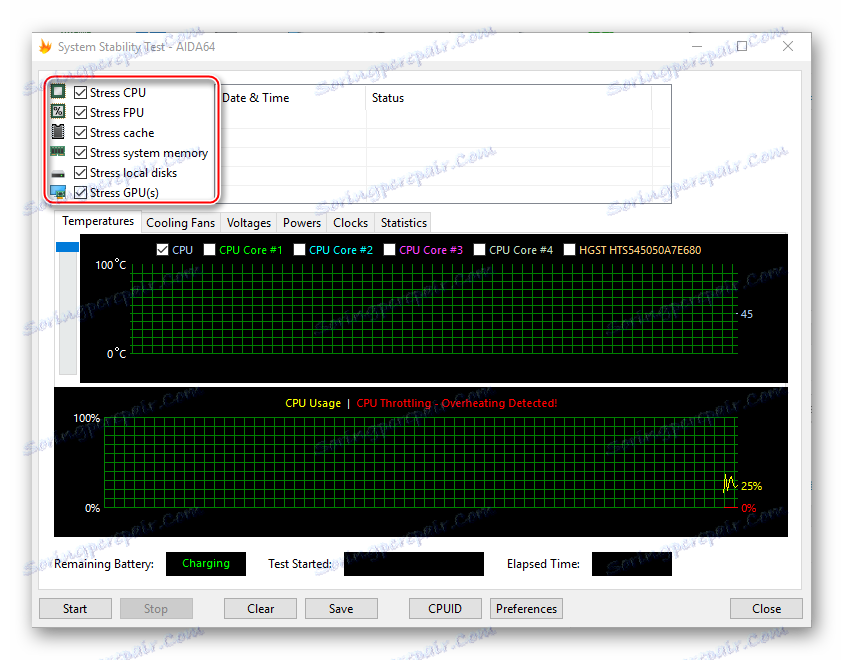
يمكنك تمييزهم جميعًا ، ولكن في هذه الحالة ، هناك خطر تحميل النظام بشكل زائد ، إذا كان هذا ضعيفًا جدًا. يمكن أن يؤدي التحميل الزائد إلى إعادة تشغيل الكمبيوتر في حالات الطوارئ ، وهذا فقط في أحسن الأحوال. عند وضع علامة على العديد من العناصر في المخططات ، سيتم إخراج العديد من المعلمات على الفور ، مما يجعل العمل معهم صعبًا جدًا ، نظرًا لأن الرسم البياني سيكون مسدودًا بالمعلومات.
من المستحسن في البداية اختيار العناصر الثلاثة الأولى وإجراء اختبار عليها ، ثم على آخر اثنين. في هذه الحالة ، سيكون هناك تحميل أقل على النظام وستكون الرسومات أكثر قابلية للفهم. ومع ذلك ، إذا كان اختبار النظام الكامل مطلوبًا ، فيجب الإشارة إلى جميع النقاط.
في الجزء السفلي هناك رسومات اثنين. الأول يبين درجة حرارة وحدة المعالجة المركزية. باستخدام عناصر خاصة ، يمكنك عرض متوسط درجة الحرارة على المعالج بأكمله أو على مركز منفصل ، يمكنك أيضًا عرض جميع البيانات على رسم بياني واحد. يظهر الرسم البياني الثاني نسبة استخدام وحدة المعالجة المركزية . لا يزال هناك مثل هذا البند كما خنق وحدة المعالجة المركزية . أثناء التشغيل العادي للنظام ، يجب ألا تتجاوز مؤشرات هذا العنصر 0٪. إذا كان هناك فائض ، فأنت بحاجة إلى إيقاف الاختبار والبحث عن مشكلة في المعالج. إذا وصلت القيمة إلى 100٪ ، فسيتم إكمال البرنامج نفسه ، ولكن على الأرجح سيقوم الكمبيوتر بإعادة تشغيل نفسه بحلول هذا الوقت.
توجد فوق القوائم قوائم خاصة ، يمكنك من خلالها عرض الرسوم البيانية الأخرى ، على سبيل المثال ، الجهد وتواتر المعالج. في قسم الإحصائيات ، يمكنك رؤية ملخص موجز لكل عنصر من المكونات.
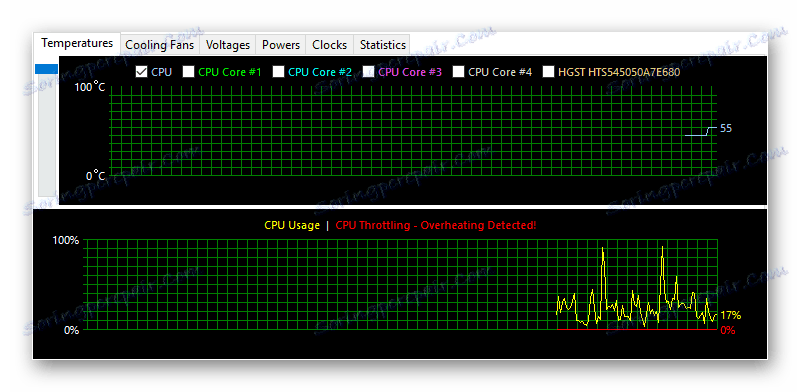
لبدء الاختبار ، تحقق من العناصر التي تريد اختبارها في الجزء العلوي من الشاشة. ثم انقر فوق "ابدأ" في الجزء السفلي الأيسر من النافذة. من المستحسن تخصيص حوالي 30 دقيقة للاختبار.
أثناء الاختبار ، في النافذة المقابلة لعناصر تحديد الخيارات ، يمكنك رؤية الأخطاء المكتشفة ووقت اكتشافها. أثناء إجراء الاختبار ، انظر إلى المخططات. إذا ارتفعت درجة الحرارة و / أو بنسبة متزايدة من وحدة المعالجة المركزية Throttling ، فأوقف الاختبار فورًا.
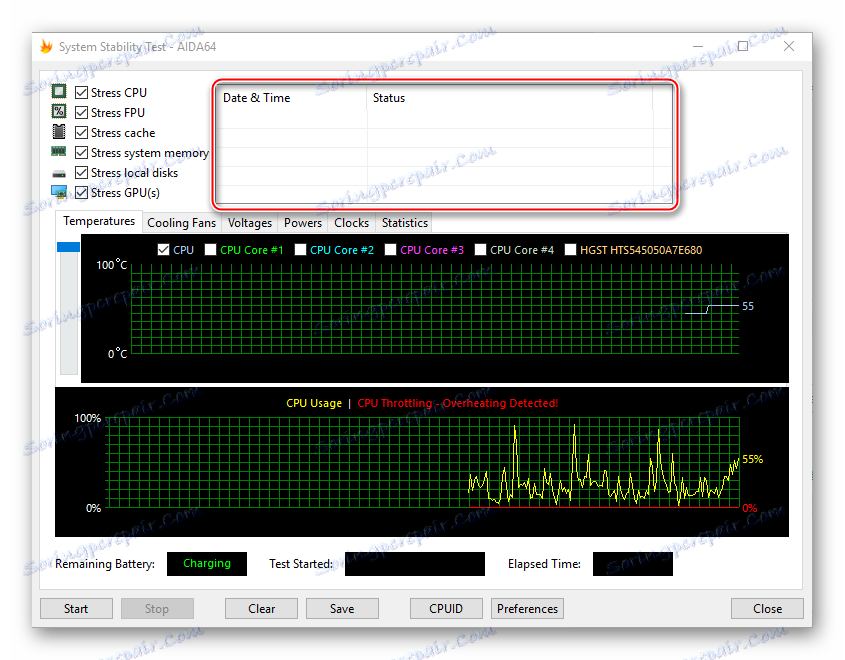
لإنهاء ، انقر على زر "إيقاف" . يمكنك حفظ النتائج باستخدام حفظ . إذا تم اكتشاف أكثر من 5 أخطاء ، فهذا يعني أن الكمبيوتر ليس على ما يرام ويجب تثبيته على الفور. يتم إعطاء كل خطأ مكتشف اسم الاختبار الذي تم اكتشافه خلاله ، على سبيل المثال ، Stress CPU .